nội dung
- 1 Một số nguyên nhân dẫn đến mạng yếu
- 2 Cách khắc phục mạng yếu trên điện thoại
- 2.1 Khởi động lại thiết bị
- 2.2 Thử thay đổi vị trí đứng để khắc phục mạng yếu
- 2.3 Tắt quyền sử dụng dữ liệu di động của các app
- 2.4 Tắt giảm mức sử dụng dữ liệu di động
- 2.5 Kiểm tra lại sự cố mạng yếu
- 2.6 Đặt lại cài đặt mạng để sửa lỗi mạng yếu
- 2.7 Tháo và lắp lại SIM điện thoại
- 2.8 Gọi tổng đài của nhà cung cấp dịch vụ để tư vấn
- 3 Lời kết
Trong thời đại công nghệ số, điện thoại thông minh không chỉ là công cụ liên lạc mà còn là phương tiện giải trí, làm việc và học tập hằng ngày. Tuy nhiên, việc kết nối mạng yếu hoặc chập chờn trên điện thoại Android và iPhone lại khiến nhiều người dùng cảm thấy khó chịu và gián đoạn trải nghiệm. Dù đã đăng ký gói cước 3G/4G, mạng vẫn chậm, lướt web không ổn định, xem video bị giật lag? Đừng lo, Hoàng Hà Mobile sẽ hướng dẫn bạn 8 cách đơn giản nhưng cực kỳ hiệu quả để khắc phục tình trạng mạng chập chờn trên điện thoại.
Một số nguyên nhân dẫn đến mạng yếu
Mạng chập chờn trên điện thoại là vấn đề phổ biến mà hầu hết người dùng đều gặp ít nhất một lần. Tuy nhiên, không phải ai cũng hiểu rõ nguyên nhân thực sự khiến kết nối mạng bị chậm hoặc gián đoạn. Dưới đây là một số nguyên nhân thường gặp:
- Thứ nhất, vị trí địa lý và môi trường có thể gây ảnh hưởng lớn đến tín hiệu mạng. Khi bạn ở khu vực xa trạm phát sóng, nằm trong tầng hầm, khu vực kín hoặc có nhiều vật cản như tường bê tông dày, tốc độ truy cập internet sẽ bị ảnh hưởng đáng kể.
- Thứ hai, thiết bị di động gặp trục trặc cũng là nguyên nhân gây yếu mạng. Ví dụ như điện thoại bị lỗi phần mềm, chạy quá nhiều ứng dụng nền, hoặc cấu hình mạng không chính xác.

- Thứ ba, sử dụng vượt gói cước dữ liệu hoặc bị nhà mạng giới hạn băng thông. Dù bạn đã đăng ký các gói 4G như MIMAX, nếu dùng hết dung lượng tốc độ cao thì hệ thống sẽ tự động chuyển về tốc độ thấp khiến việc lướt web, xem video rất chậm.
- Thứ tư, các ứng dụng chạy nền hoặc cập nhật tự động cũng tiêu tốn dung lượng và khiến tốc độ mạng giảm xuống đáng kể mà bạn không nhận ra.
- Cuối cùng, thẻ SIM bị lỏng, bị lỗi hoặc cấu hình APN sai cũng có thể khiến mạng chập chờn hoặc không thể kết nối internet.
Cách khắc phục mạng yếu trên điện thoại
Khi gặp phải tình trạng mạng chập chờn trên điện thoại Android hoặc iPhone, người dùng hoàn toàn có thể tự khắc phục tại nhà mà không cần mang thiết bị đi sửa. Dưới đây là 8 cách khắc phục đơn giản, hiệu quả mà bạn nên thử:
Khởi động lại thiết bị
Khởi động lại điện thoại là một trong những cách khắc phục đơn giản và hiệu quả nhất. Việc này giúp thiết bị “tái khởi động” hệ thống, giải phóng bộ nhớ RAM và tạm ngắt các tiến trình nền có thể gây xung đột mạng.
Trên iPhone:
- Nhấn giữ nút nguồn (hoặc nút nguồn + âm lượng tùy dòng máy) cho đến khi xuất hiện thanh trượt tắt máy.
- Trượt để tắt nguồn, chờ khoảng 30 giây, sau đó nhấn giữ nút nguồn để khởi động lại.
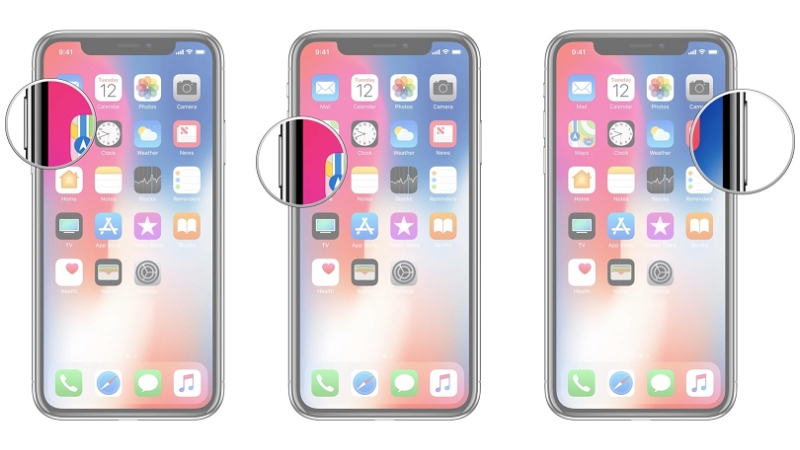
Trên Android:
- Nhấn giữ nút nguồn cho đến khi hiển thị các tùy chọn.
- Chọn “Khởi động lại” (hoặc “Tắt nguồn” rồi bật lại sau vài giây).
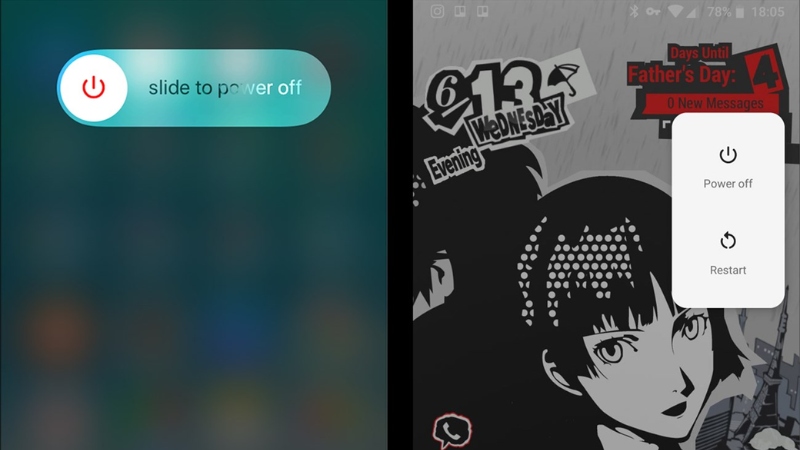
Sau khi khởi động lại, điện thoại sẽ tự động làm mới kết nối với trạm phát sóng, giúp xử lý các xung đột phần mềm nhỏ và cải thiện tốc độ mạng đáng kể. Để duy trì hiệu suất ổn định, bạn nên khởi động lại điện thoại định kỳ từ 2–3 ngày/lần, đặc biệt khi thiết bị xuất hiện tình trạng lag, giật hoặc kết nối mạng không ổn định.
Thử thay đổi vị trí đứng để khắc phục mạng yếu
Một yếu tố tưởng chừng đơn giản nhưng ảnh hưởng lớn đến chất lượng mạng chính là vị trí bạn đang đứng. Tín hiệu mạng có thể bị cản trở bởi các vật cản như tường dày, cửa kính, trần bê tông hoặc thiết bị điện tử như lò vi sóng, tủ lạnh.
Khi tín hiệu yếu, bạn hãy thử:
- Di chuyển ra gần cửa sổ, ban công hoặc lên tầng cao hơn.
- Tránh đứng gần các thiết bị điện từ mạnh như router Wi-Fi, tivi, máy lạnh.
- Nếu đang trong nhà vệ sinh, tầng hầm, thang máy, đây là những nơi tín hiệu thường rất kém – hãy rời khỏi vị trí đó để kiểm tra lại.

Ở khu vực nông thôn hoặc vùng sâu vùng xa, nơi có ít trạm phát sóng hơn, bạn nên chọn vị trí thoáng đãng để điện thoại có thể bắt sóng tốt hơn. Ngoài ra, một mẹo nhỏ giúp tăng chất lượng kết nối là chuyển đổi giữa mạng 4G và 3G trong phần cài đặt mạng, để tìm ra tần số phù hợp hơn với vị trí hiện tại. Trong một số khu vực nhất định, mạng 3G thậm chí có thể hoạt động ổn định hơn 4G.
Tắt quyền sử dụng dữ liệu di động của các app
Nhiều ứng dụng không cần thiết vẫn âm thầm sử dụng dữ liệu di động, gây tốn băng thông và làm mạng yếu. Để hạn chế, bạn nên tắt quyền sử dụng dữ liệu di động của những ứng dụng không quan trọng.
Trên iPhone:
- Vào Cài đặt → Di động (Cellular)
- Cuộn xuống danh sách ứng dụng → Gạt tắt các app không cần dùng mạng 3G/4G.
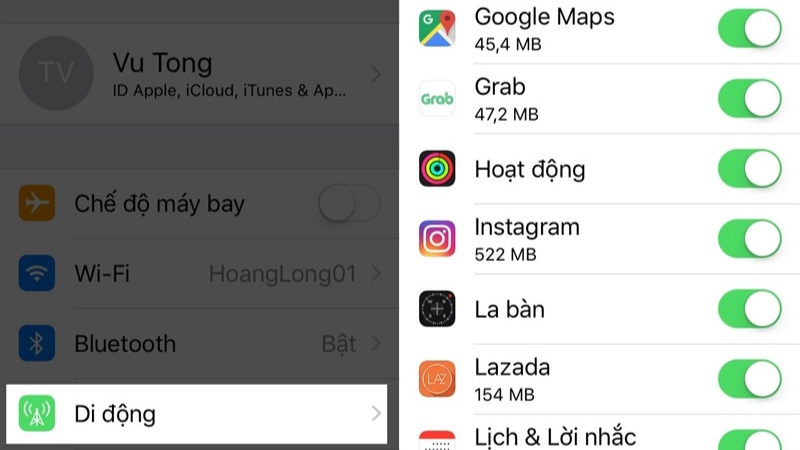
Trên Android:
- Vào Cài đặt → Mạng và Internet → Sử dụng dữ liệu
- Chọn ứng dụng → Tắt “Dữ liệu nền” hoặc “Dữ liệu di động”.
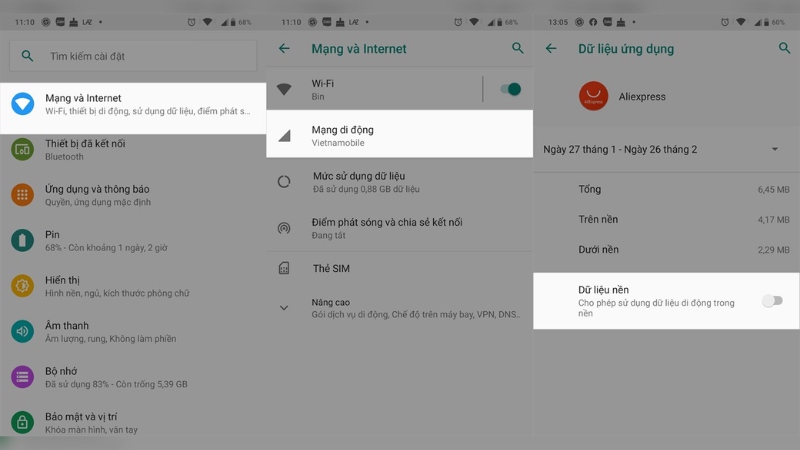
Việc tắt quyền truy cập dữ liệu di động của các ứng dụng không cần thiết sẽ giúp giảm tải mạng, tiết kiệm pin và tránh tiêu hao dung lượng của các gói cước di động. Bên cạnh đó, bạn cũng nên thường xuyên kiểm tra những ứng dụng đang sử dụng nhiều dữ liệu nhất để có biện pháp điều chỉnh hoặc giới hạn quyền truy cập phù hợp, đảm bảo tốc độ mạng được tối ưu hơn.
Tắt giảm mức sử dụng dữ liệu di động
Một số điện thoại có chế độ giới hạn dữ liệu để tiết kiệm băng thông, nhưng điều này cũng đồng nghĩa với việc làm mạng yếu một cách rõ rệt. Nếu đang bật tính năng này, bạn nên tắt nó đi.
Trên iPhone:
- Vào Cài đặt → Di động
- Chọn Tùy chọn dữ liệu di động → Chế độ dữ liệu → Bỏ chọn “Chế độ dữ liệu thấp”.
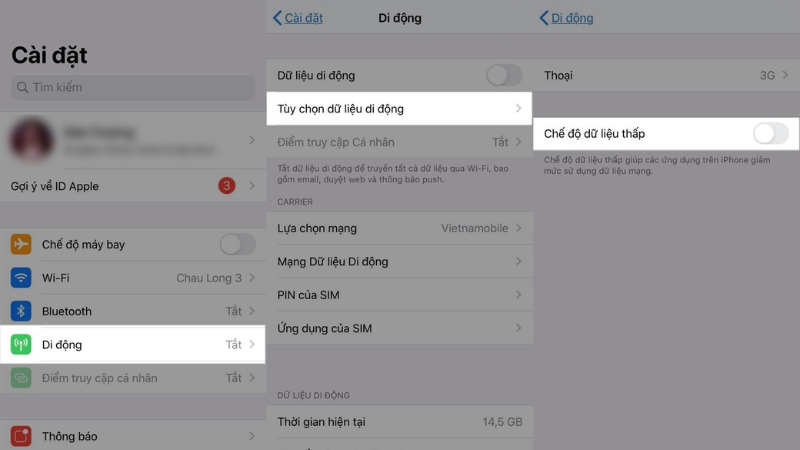
Trên Android:
- Vào Cài đặt → Mạng và Internet
- Chọn Tiết kiệm dữ liệu → Tắt chế độ này.

Tắt giới hạn dữ liệu sẽ giúp thiết bị sử dụng băng thông đầy đủ hơn, đặc biệt hữu ích khi bạn đang xem video, livestream hoặc tải các file dung lượng lớn. Tuy nhiên, bạn cũng nên lưu ý rằng điều này có thể làm tăng đáng kể mức tiêu thụ dữ liệu. Vì vậy, bạn cần cân nhắc kỹ nếu đang sử dụng gói cước có giới hạn để tránh phát sinh chi phí không mong muốn.
Kiểm tra lại sự cố mạng yếu
Một nguyên nhân phổ biến khiến điện thoại kết nối mạng kém chính là hệ thống mạng của nhà cung cấp dịch vụ đang gặp sự cố. Bạn có thể kiểm tra điều này bằng một số cách sau:
- Truy cập website DownDetector.com hoặc các nền tảng tương tự để xem nhà mạng có đang bị lỗi diện rộng không.
- Hỏi người thân, bạn bè xung quanh xem họ có gặp tình trạng tương tự không. Nếu có, khả năng cao là do nhà mạng.
- Đổi SIM sang thiết bị khác để kiểm tra xem sự cố thuộc về điện thoại hay mạng.
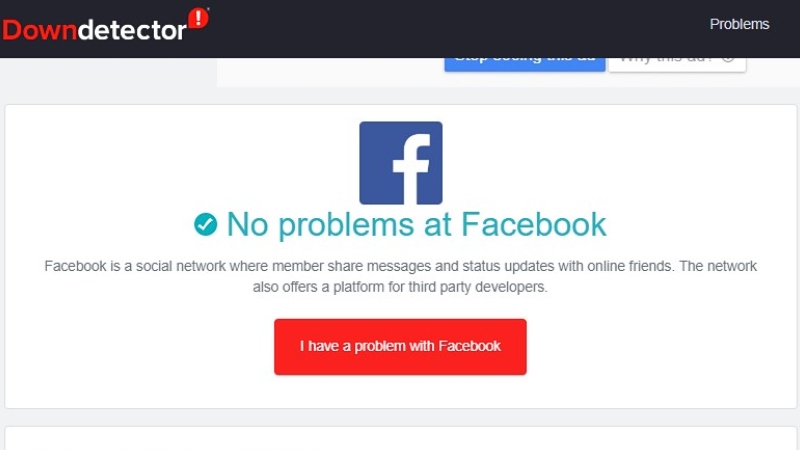
Ngoài ra, hãy thử bật chế độ máy bay trong 10–15 giây rồi tắt đi để thiết bị kết nối lại mạng từ đầu. Nếu đang dùng Wi-Fi, thử khởi động lại modem/router, hoặc chuyển sang kết nối mạng dữ liệu di động để so sánh.
Một cách khác là kiểm tra thời điểm sử dụng mạng. Vào buổi tối, đặc biệt là từ 8–10 giờ, khi nhiều người truy cập mạng cùng lúc, băng thông dễ bị quá tải, dẫn đến tốc độ chậm. Lúc này, bạn nên chờ đến thời điểm vắng người dùng hơn.
Nếu thường xuyên gặp tình trạng này, bạn có thể cân nhắc chuyển sang gói cước cao hơn, hoặc lựa chọn nhà cung cấp mạng có độ phủ sóng mạnh hơn tại khu vực bạn sinh sống.
Đặt lại cài đặt mạng để sửa lỗi mạng yếu
Trong nhiều trường hợp, cấu hình mạng bị lỗi hoặc xung đột khiến điện thoại không thể kết nối tốt với mạng di động hoặc Wi-Fi. Việc đặt lại cài đặt mạng giúp khôi phục các thiết lập gốc và thường rất hiệu quả.
Trên iPhone:
- Vào Cài đặt → Cài đặt chung → Chuyển hoặc đặt lại iPhone
- Chọn Đặt lại → Đặt lại cài đặt mạng
- Nhập mật khẩu (nếu có) và xác nhận.
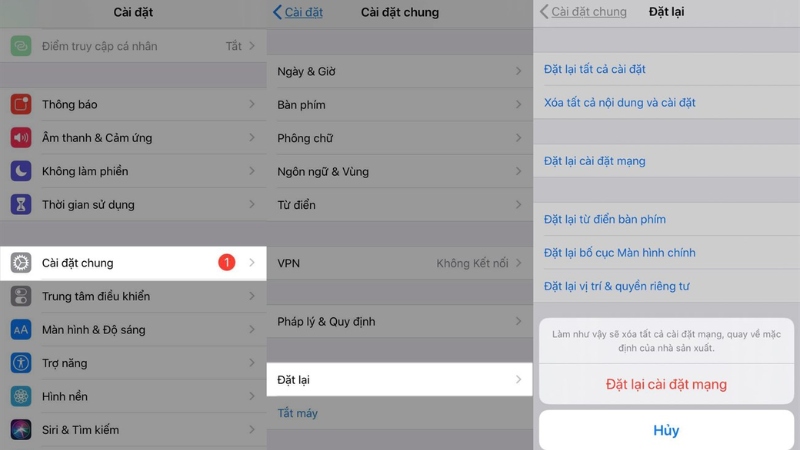
Trên Android:
- Vào Cài đặt → Hệ thống → Tùy chọn đặt lại
- Chọn Đặt lại Wi-Fi, di động và Bluetooth
- Xác nhận đặt lại.
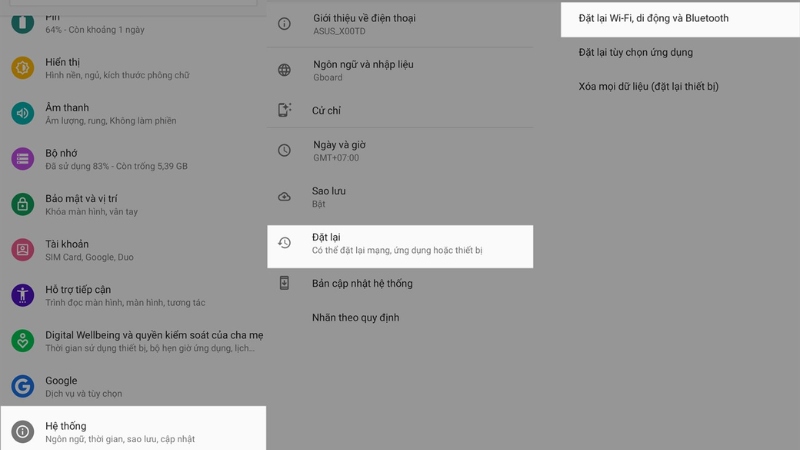
Lưu ý rằng quá trình đặt lại cài đặt mạng sẽ xóa toàn bộ các kết nối Wi-Fi đã lưu, thiết lập Bluetooth và cấu hình VPN. Vì vậy sau khi hoàn tất, bạn cần kết nối lại Wi-Fi hoặc nhập lại mật khẩu. Tuy nhiên, đây là cách rất hiệu quả để khắc phục các lỗi như thiết bị không nhận 4G, lỗi APN hoặc kết nối Wi-Fi chập chờn. Bạn nên thử phương pháp này khi đã áp dụng các cách khắc phục khác mà vẫn không cải thiện được tốc độ mạng.
Tháo và lắp lại SIM điện thoại
Thẻ SIM bị lỏng, bám bụi hoặc đặt sai vị trí có thể khiến điện thoại không bắt được sóng tốt, dẫn đến mạng yếu. Việc tháo ra và lắp lại SIM là cách đơn giản giúp kiểm tra và khắc phục tình trạng này.
Cách thực hiện:
- Bước 1: Tắt nguồn điện thoại.
- Bước 2: Dùng que chọc SIM để lấy khay SIM ra.
- Bước 3: Lau nhẹ bề mặt SIM bằng khăn khô sạch.
- Bước 4: Gắn lại SIM đúng chiều và bật nguồn thiết bị.

Ngoài ra, nếu SIM của bạn đã sử dụng quá lâu (trên 5 năm), nên mang ra cửa hàng nhà mạng để đổi sang SIM mới chuẩn 4G/5G, vì một số SIM cũ không hỗ trợ mạng mới hoặc bị trầy xước gây lỗi kết nối. Đổi SIM miễn phí tại các trung tâm giao dịch là giải pháp tối ưu nếu bạn đã thử nhiều cách mà kết nối mạng vẫn không cải thiện. Hãy nhớ mang theo CMND/CCCD và đăng ký chính chủ để đảm bảo quyền lợi khi đổi SIM.
Gọi tổng đài của nhà cung cấp dịch vụ để tư vấn
Khi đã thử mọi cách mà bạn vẫn gặp mạng yếu, giải pháp cuối cùng là gọi điện đến tổng đài của nhà mạng bạn đang sử dụng để được hỗ trợ trực tiếp. Họ có thể kiểm tra trạng thái thuê bao, cấu hình lại hệ thống hoặc báo lỗi nếu cần.
Dưới đây là số tổng đài của các nhà mạng lớn tại Việt Nam:
- Viettel: 1800 8098 (miễn phí)
- Vinaphone: 1800 1091 hoặc 9191
- Mobifone: 1800 1090 hoặc 9090
- Vietnamobile: 789 hoặc 0922 789 789

Khi gọi tổng đài, bạn nên cung cấp thông tin chi tiết về khu vực sử dụng, tình trạng mạng, thiết bị đang dùng và các bước khắc phục đã thử để nhân viên kỹ thuật có thể hỗ trợ chính xác nhất. Đây là cách xử lý nhanh và hiệu quả khi bạn nghi ngờ có vấn đề về sóng hoặc cần hỗ trợ chuyên sâu về kỹ thuật.
Lời kết
Tình trạng mạng yếu trên điện thoại Android hay iPhone tuy phổ biến nhưng hoàn toàn có thể khắc phục nếu bạn biết cách xử lý đúng. Hy vọng với 8 cách được chia sẻ trong bài viết, bạn sẽ không còn cảm thấy phiền toái khi mạng chậm hoặc giật lag nữa. Hãy thử áp dụng ngay để có trải nghiệm mượt mà, ổn định hơn trong học tập, làm việc và giải trí hằng ngày trên điện thoại của mình nhé.
XEM THÊM:
081 là mạng gì? Ý nghĩa may mắn và cách mua SIM đầu số 081 uy tín
Cách đăng ký mạng Vina đơn giản theo ngày, tuần, tháng





Công Nghệ
iPhone 17 Pro Max lộ thiết kế mới hoàn toàn, khác xa iPhone 16 Pro Max
Th7
Công Nghệ
Cách tải ảnh Instagram chất lượng cao về máy tính, điện thoại cực đơn giản
Th7
Thời Sự
Nhận diện những khó khăn trong thực hiện triển khai dự án đầu tư có sử dụng đất
Th7
Thời Sự
Vụ lật xe khách ở Hà Tĩnh: Chuyến du lịch hóa thảm kịch của 10 người
Th7
Thể Thao
Link xem trực tiếp bóng đá U23 Indonesia vs U23 Thái Lan, 20h hôm nay 25/7
Th7
Video
CÁCH LÀM ĐỌT SU XÀO TRỨNG BẮC THẢO | MÓN NGON MỖI NGÀY
Th7
Công Nghệ
ChatGPT vừa đạt được cột mốc khiến Google phải ngoái nhìn
Th7
Thời Sự
Chuyển công an điều tra vụ phá 2,5ha rừng phòng hộ
Th7
Thể Thao
Link xem trực tiếp bóng đá U23 Việt Nam vs U23 Philippines, 16h hôm nay 25/7
Th7
Thời Sự
‘Vua sám hối’ là biệt danh gắn với vị vua nào trong sử Việt?
Th7
Video
CÁCH LÀM NGỒNG TỎI XÀO HẢI SẢN THƠM NGON | MÓN NGON MỖI NGÀY
Th7
Công Nghệ
Apple có thể “bắt tay” với Intel sản xuất chip M-series, hứa hẹn cải tiến vượt trội
Th7
Công Nghệ
Windows XP bất ngờ tái sinh – lần này là dưới dạng… trình duyệt web bởi nhà phát triển Việt
Th7
Thời Sự
Tìm thấy thi thể nạn nhân nữ mất tích vụ lật tàu Vịnh Xanh 58 ở vịnh Hạ Long
Th7
Thể Thao
Kết quả U23 Đông Nam Á 2025 hôm nay 25/7: Kịch tính U23 Việt Nam vs Philippines
Th7
Thể Thao
Kết quả U23 Đông Nam Á 2025 hôm nay 25/7: Kịch tính U23 Việt Nam vs Philippines
Th7
Giải Trí
Rapper Bình Gold dương tính với ma túy và bị CSGT truy bắt trên cao tốc là ai?
Th7
Video
CÁCH LÀM CẢI THẢO XÀO TÔM KHÔ THƠM NGON | MÓN NGON MỖI NGÀY
Th7
Công Nghệ
Google ra mắt tính năng biến ảnh thành video, máy nào cũng dùng được
Th7
Thể Thao
Tin chuyển nhượng hôm nay 26/7: Real ‘săn’ trung vệ của Arsenal; ‘Pháo thủ’ hướng tới tân binh thứ 6
Th7
Thời Sự
Bộ Tài chính thông tin về việc một Vụ trưởng bị ngã tử vong
Th7
Thời Sự
Cục trưởng CSGT ký ban hành kế hoạch khẩn sau 2 vụ lật tàu du lịch, xe khách
Th7
Thể Thao
Lịch thi đấu chung kết U23 Đông Nam Á 2025 mới nhất
Th7
Giải Trí
Thiếu tướng Hồ Sỹ Hậu ra mắt tiểu thuyết ‘Dòng sông mang lửa’
Th7
Video
CÁCH NẤU LẨU GÀ HẦM SẢ SIÊU ĐƠN GIẢN | MÓN NGON MỖI NGÀY
Th7
Công Nghệ
iPad Pro M5 và iPhone Fold khiến các fan công nghệ “đứng ngồi không yên”
Th7
Công Nghệ
Hướng dẫn cách thêm người phụ thuộc để giảm trừ gia cảnh cực tiện lợi và đơn giản trên điện thoại
Th7
Ẩm Thực
Quán phở 30 năm ở Hà Nội chuyên lõi bò đắt đỏ, khách ngồi kín từ nhà ra vỉa hè
Th7
Thời Sự
Việt Nam giành 6 HCV tại Olympic Sáng tạo Thế giới 2025
Th7
Video
CÁCH LÀM THỊT HEO XÔNG KHÓI HƯƠNG SẢ | MÓN NGON MỖI NGÀY
Th7
Công Nghệ
Google Maps có một tính năng đặc biệt hữu ích, có thể “cứu nguy” đối với các chủ sở hữu ô tô điện
Th7
Công Nghệ
Đây là những quán quân của Better Choice Awards năm ngoái và phiên bản “vươn mình bứt phá” trong năm 2025
Th7
Công Nghệ
Cách tạo video Veo 3 bằng Canva đơn giản và siêu nhanh
Th7
Giải Trí
Thứ gia vị trời cho chỉ đại gia mới dám mua, được mệnh danh là vàng đen có tiền chưa chắc được sở hữu
Th7
Thời Sự
Tìm kiếm thiếu nữ 13 tuổi ở Hà Nội mất liên lạc bí ẩn trong đêm
Th7
Thể Thao
U23 Việt Nam: Không chỉ có gam màu xám
Th7
Giải Trí
Sở Văn hóa sẽ rà soát nội dung buổi ‘họp báo kể chuyện đời tư’ của ca sĩ Jack
Th7
Radio My
Phát hiện bộ xương người trong nhà, hé lộ điều giấu kín hơn 10 năm
Th7
Video
CÁCH LÀM CÁ THU CHIÊN GIÒN XỐT CHANH DÂY | MÓN NGON MỖI NGÀY
Th7
Công Nghệ
iPhone gập của Apple có thể sẽ “tái định nghĩa” những thứ này
Th7
Công Nghệ
Galaxy Z Fold7, Galaxy Z Flip7 và Galaxy Z Flip7 FE chính thức đến tay khách hàng: Không khí nhộn nhịp, quà tặng hấp dẫn
Th7
Công Nghệ
CSGT chỉ cách nộp phạt không cần đến trụ sở, không bị tạm giữ bằng lái bản cứng
Th7
Ẩm Thực
Khách nước ngoài thích món ‘đậm mùi’ ở Hà Nội, ăn nhiều lần vẫn chưa chán
Th7
Thời Sự
Danh tính 10 nạn nhân tử vong trong vụ lật xe khách tại Hà Tĩnh
Th7
Thể Thao
Tottenham thanh lý Son Heung-min thu về 15 triệu bảng
Th7
Công Nghệ
Ngày hội của các nhà sáng tạo nội dung: Bảo mật với Galaxy Z series thế hệ mới
Th7
Giải Trí
Đối thoại với ‘Càng hiểu càng thương’ của Lưu Đình Long và Lê Minh Huân
Th7
Video
CÁCH LÀM VỊT KHO DƯA GỪNG NON | MÓN NGON MỖI NGÀY
Th7
Công Nghệ
Microsoft bí mật “chơi khăm” Google: Gợi ý người dùng chặn quảng cáo YouTube ngay trên Edge
Th7
Công Nghệ
Thuật giả kim không còn là giấc mơ hão: Con người có thể tạo ra 5.000kg vàng mỗi năm từ thứ ít ai ngờ tới
Th7
Radio My
Tôi sốc khi biết chồng ngoại tình nhưng càng đau đớn hơn khi nghe lý do
Th6
Radio My
Phát hiện bộ xương người trong nhà, hé lộ điều giấu kín hơn 10 năm
Th7
Thể Thao
Thủ môn 6 lần vô địch Ngoại hạng Anh đồng ý gia nhập Galatasaray
Th7
Công Nghệ
Nói thật là, Xiaomi và Leica có chia tay cũng chẳng sao
Th7
Video
BÚN RIÊU 25 năm 35K CHẤT – Khách Quen toàn Người Nổi Tiếng – Cận Cảnh Làm Hàng Ngõ Hẹp Phố Khổ
Th6
Thể Thao
Man City vung 170 triệu bảng đưa Cole Palmer về lại cho Pep
Th7
Giải Trí
Vì sao hoãn Chung kết Hoa hậu Việt Nam 2024?
Th6
Công Nghệ
Cách làm mục lục tự động đơn giản, nhanh chóng trong Word
Th6